کی بازار- گوگل کروم به حد کافی از ویژگیهای مختلف برخوردار است که بتوان آن را بهترین مرورگر خطاب کرد. با این حال به بخش کرومفلگها[1] کمتر امتیاز داده شده است. با استفاده از کرومفلگها (نه همیشه) میتوانید تجربهی مرور را در این مرورگر طوری ارتقا بخشید که هیچگاه فکرش را هم نمیکردید. در ادامه با ما همراه شوید تا 13 کرومفلگ را به شما معرفی کنیم؛ فلگهایی که در صورت فعال شدن میتوانند سطح جدید و پیشرفتهتری از مرور را به شما ارائه دهند.
نحوهی دسترسی به فلگهای کروم
پیش از استفاده از هر کدام از این فلگها ابتدا باید نحوهی دسترسی به آنها را بدانید. در نوار آدرس کروم chrome://flags را تایپ کرده و Enter را بزنید. سپس فهرستی بزرگ از فلگهای کروم را خواهید دید با یک هشدار مبنی بر اینکه این ویژگیها هیچیک پایدار و ثابت نیستند.
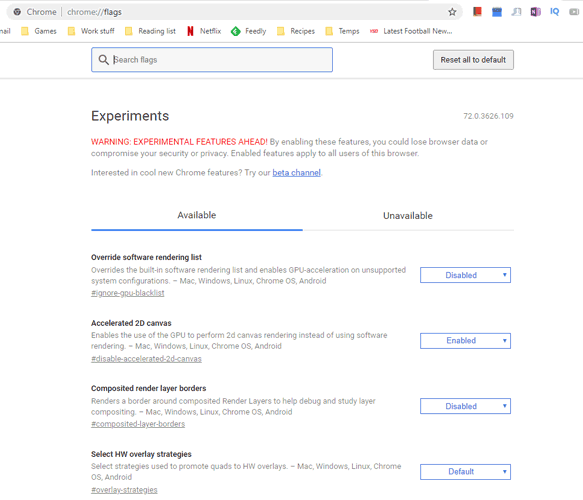
برای پیدا کردنِ سریع ویژگیهایی که در زیر فهرست کردهایم میتوانید از ویژگی (Ctrl + F) "Find" استفاده کنید. ما نیز در آخر هر ویژگی یک یوآرال اضافه خواهیم کرد که میتوانید مستقیماً آن را در نوار آدرس کروم پِیست کنید. بدینترتیب بدون تکمیل کردن این مراحل، به ویژگی مورد نظر دسترسی پیدا کنید.
- فعالسازی فلگ Parallel Downloading
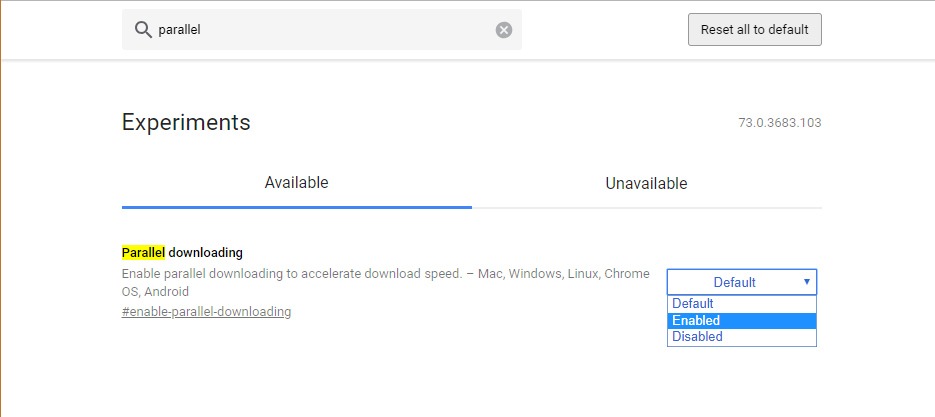
روی فلگهای کروم چندین ویژگی وجود که میتواند سرعت مرور را بیشتر کند. خیلی از این ویژگیها به طور پیشفرض فعالسازی شدهاند. یکی از این ویژگیها که به طور خاص، دانلودها را تسریع میبخشد «دانلود موازی» است که هر فایلی را که دانلود میکنید به سه بخش مجزا تقسیم میکند و همین میتواند به طور کلی سرعت دانلود را ارتقا بخشد. برای فعالسازی این ویژگی، در بخش فلگهای کروم عبارت parallel downloading را تایپ کنید؛ سپس وقتی در فهرست پدیدار شد روی گزینهی Default کلیک کنید. و حالا گزینهی Enable را بزنید.
- ارتقای حریم خصوصی
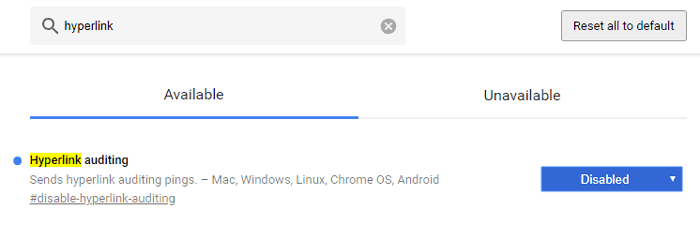
این دیگر بر کسی پوشیده نیست که گوگل برای حیات خود از اطلاعات کاربرانش تغذیه میکند و تا حد زیادی نیز این کار را با استفاده از کروم انجام میدهد. اما شما میتوانید کمی از حریم خصوصی خود را برگردانید. در ادامه دو فلگ را به شما معرفی میکنیم که میتوانند شما را در این مسیر کمک کنند:
با غیرفعال کردن Top Sites from Site Engagement دیگر کروم نمیتواند سایتهای بیشتر بازدیدشده توسط شما را ردیابی کرده و آنها را بر اساس سطح محبوبیتشان در صفحهی تب جدید مرتبسازی کند.
با غیرفعال کردن گزینهی Hyperlink auditing دیگر پیوندها (منظور همان هایپرلینکهاست) وقتی دارید با یک سری المانهای روی سایت کار میکنید ارسال نمیشوند. اساساً غیرفعال کردن این ویژگی باعث میشود تا سایت مورد نظر نتواند شما را آنطور که باید ردیابی کند.
- فعالسازی فلگ Scroll Anchor Serialization

سال 2017، گوگل از قابلیت ثبات اسکرول رونمایی کرد که با استفاده از آن وقتی داشتید صفحهی وب را میخواندید دیگر المانهای اضافی روی پیج لود نمیشدند و بدینترتیب دیگر حواستان به موارد جانبی پرت نمیشد. Scroll anchor serialization نیز چیزی مشابه است؛ این بار فرآیند جستجوی پیج به سمت عقب یا جلو را آسانتر و روانتر نموده است.
- کم کردن اکوی میکروفون در چت وبی
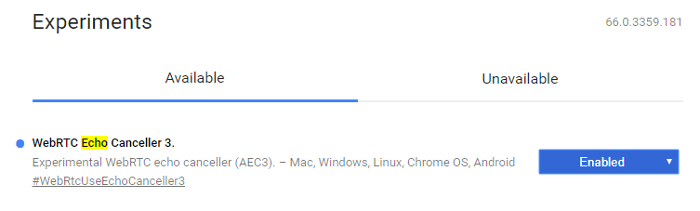
گزینهی اکوی میکروفون میتواند صداهای اضافی و خارجی را از پیام صوتی برمیدارد. در بخش Chrome Flags به دنبال گزینهی echo بگردید و گزینهی WebRTC Echo Canceller 3 را فعالسازی کنید. شاید نتواند ناگهان به یک میکروفونِ دست اول و یکپارچهی لپتاپ تبدیل شود اما صد در صد میتواند مؤثر واقع شود.
- Auto-Fill با یک کلیک

استفاده از auto-fill (پر کردن اطلاعات به صورت اتوماتیک) در کروم عادتِ خیلیها شده است. حالا با فلگ جدیدی میتوانید این فرآیند را سریعتر کنید. روی فلگ Single-click autofill کلیک کرده و آن را فعالسازی نمایید. همین و بس. از حالا به بعد دیگر نیازی نیست ابتدا کمی از اطلاعات خود را تایپ کنید تا autofill کار خود را شروع کند. تنها کافیست روی فرم کلیک کنید تا فهرستی از گزینههای پر کردن اتوماتیک برایتان بلافاصله پدیدار شود.
- فعالسازی قابلیت Picture in Picture
این قابلیت بینظیر به شما اجازه میدهد تا ویدیوها را در پنجرههای مخصوص به خودشان تماشا کنید. البته این را هم بگوییم که شاید روی همهی دستگاهها هم اجرا نشود پس اگر دیدید این قابلیت برای شما کار نمیکند متعجب نشوید. اما اگر کار کرد بدانید این ویژگی برای کسانی که قاب کوچک و مجزایی برای تماشای ویدیوها میخواهند عالیست. برای فعال کردن آن به دنبال گزینهی Enable picture in picture بگردید. بعد از ریستارت کردن کروم، باید روی ویدیویی که میخواهید این ویژگی را رویش پیاده کنید راستکلیک کرده (اگر یوتیوب است دو بار کلیک کنید) و سپس از منوی زمینه Picture in Picture را انتخاب نمایید.
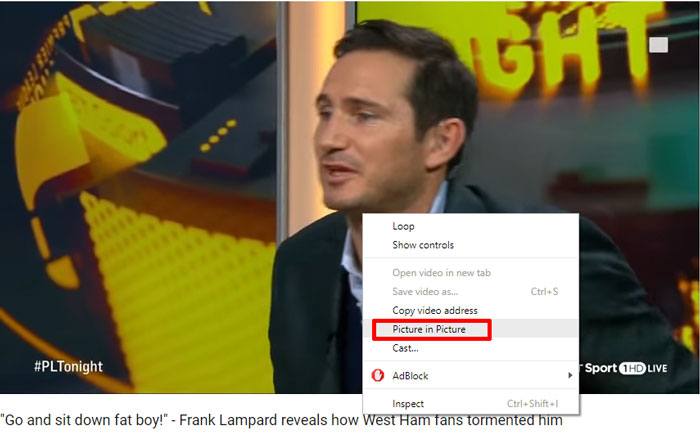
- نمایش عنوان سایت در Omnibox Suggestions
Omnibox Suggestions مخصوص وقتهایی است که در کروم در حال نوشتن و جستجوی آدرسی هستید و بعد لیستی از نتایج در ادرس بار مشاهده می کنید. اگر این فلگ فعالسازی شده باشد برای هر جستجو در نوار آدرس دو خط را مشاهده خواهید کرد که اولین خط مربوط به عنوان سایت و دومین خط مربوط به URL سایت است.
- مدیریت تبها با دور انداختن اتوماتیک تبها
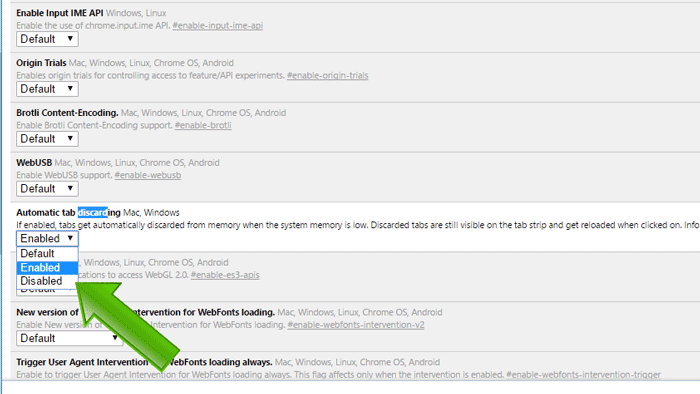
وقتی از بین بیست و نه تب بازشده تنها یکی از آنها به کارتان میآید این یعنی حرام شدن فضای سیستم شما (مخصوصاض اگر پیسی شما خیلی هم جدید نباشد). سوئیچ کردن روی این ویژگی میتواند تبهایی را که بازند ولی از آنها استفاده نمیکنید را دور بیاندازد. نگران نباشید.. منظورمان این نیست که تبها بسته میشوند بلکه فقط به یک خواب کوتاه میروند تا مموری سیستمتان نفسی بکشد.
- فعال کردن فلگ کرومِ Smooth Scrolling
همانطور که از اسمش پیداست، این فلگ به شما اجازه میدهد تا اسکرول روانی را در محتوای مورد نظر داشته باشید. اگر این گزینه را فعال کرده باشید اسکرول کردن برایتان بسیار روانتر و لذتبخشتر خواهد شد. تنها کافیست Smooth Scrolling را سرچ کنید یا در نوار آدرس chrome://flags/#smooth-scrolling را تایپ نمایید تا مستقیماً بدان دسترسی پیدا کنید. شما میتوانید با استفاده از منوی دراپداون زیر آن، فعالسازیاش کنید.
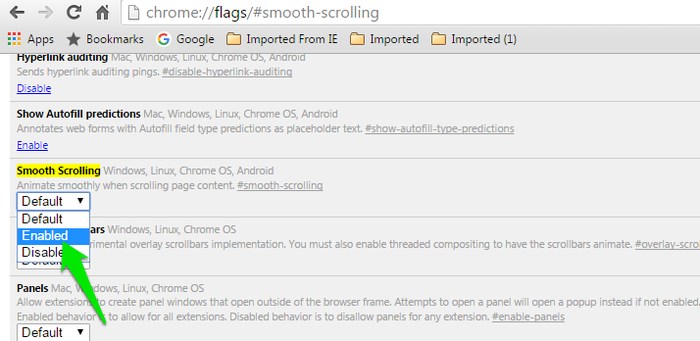
10. خاموش کردن سریع صدای تبها با فلگ Mute tab
کروم در سمت راست تبها آیکون میکروفونی نشان میدهد که به شما اجازه میدهد به محض اراده، سریعاً منبع صدا را پیدا کرده و آن را خاموش کنید. با فعال کردن این فلگ کروم، آیکون بلندگو حکم یک دکمهی mute را پیدا خواهد کرد که میتوانید با کلیک کردن روی آن تبی که منبع صداست (بدون اینکه به سمت تب بروید) آن را بیصدا کنید. البته که میتوانید برای بیصدا کردن آن روی تب راستکلیک کرده و Mute tab را انتخاب کنید اما این کار، میتواند بیصدا کردن تبها را برایتان سریعتر انجام دهد.
به دنبال ویژگی Tab audio muting UI control بگردید و یا chrome://flags/#enable-tab-audio-muting را تایپ کنید تا مستقیماً بدان دسترسی پیدا کنید. برای فعالسازی آن روی دکمهی Enable کلیک کنید.
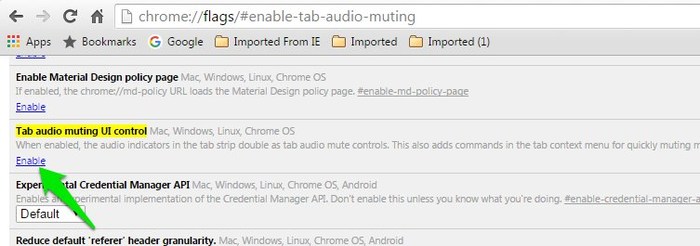
11. فعال کردن فلگِ Fast Tab/Window Close
وقتی تبهای زیادی را باز میکنید، بستن آنها کمی طول میکشد اما اگر کروم فلگ Fast Tab/Window Close را فعال کنید این کار برایتان به سرعت انجام میشود. فعالسازی این کروم فلگ باعث میشود فکر کنید در ظاهر تبها به سرعت دارند بسته میشوند اما در پسزمینه هنوز فرآیند بسته شدنشان ادامه دارد.
برای فعال کردن این فلگ کافی است که Fast tab/window close را از میان فلگها جستجو نموده و یا آدرس chrome://flags/#enable-fast-unload را در نوار آدرس جستجو کنید تا فلگ مورد نظر نمایش داده شود. آنوقت میتوانید براحتی آن را فعالسازی کنید.
12. فعال کردن پروتکل آزمایشی QUIC
پروتکل QUIC یک پروتکل اتصال جدید ساخت گوگل است که هنوز در مرحلهی آزمایشی قرار دارد. QUIC قرار است ترکیبی باشد از دو پروتکل TCP و UDP که هم سریعتر است و هم مطمئنتر. معمولاً وقتی روی با اتصال TCP یا UDP هستیم، قبل از اینکه اتصال، ثابت شود و بتواند اطلاعات را تبادل کند باید چند مسیر در سرور صورت گیرد (و همین میتواند بسیار زمانبر باشد).
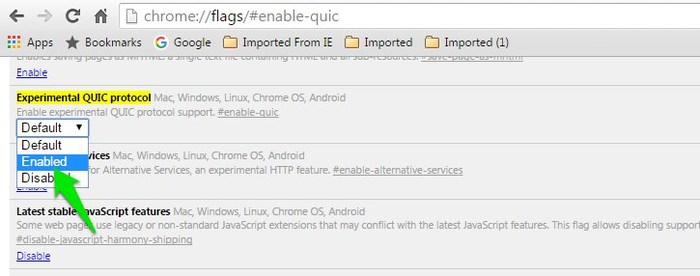
هدف اصلی پروتکل QUIC تکمسیره کردن کانکشن است. بدینترتیب سرعت تبادل دادهها و نیز وبگردی به طور قابلملاحظهای بیشتر میشود.
13. فعال کردن Password Generation برای ساخت رمزعبورهای قوی
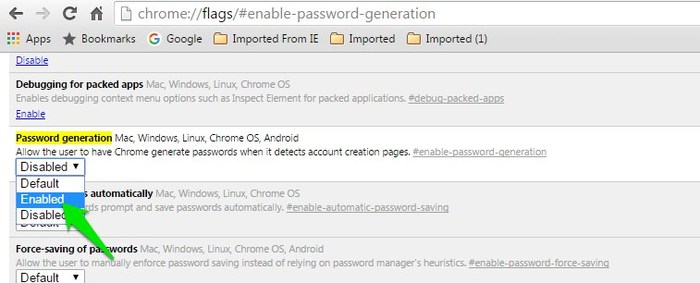
با فعال کردن فلگ Password Generation، کروم به طور اتوماتیک وقتی تشخیص دهد دارید در صفحهای sign-up میکنید، رمزعبوری قوی برایتان تولید میکند. این قابلیت بسیار کارامد است و به شما کمک میکند بدون کمک گرفتن از ابزارهای طرفسوم رمزعبورهایی قوی بسازید. Password generation را سرچ نموده و یا chrome://flags/#enable-password-generation را تایپ کنید تا مستقیماً بدان دسترسی پیدا کنید. شما میتوانید آن را در منوی دراپداون فعالسازی نمایید.
نتیجهگیری
با کمک این فلگها در کروم میتوانید به راحتی، تجربه لذت بخشی از وبگردی داشته باشید و از امکانات یک مرورگر عالی بهره مند گردید.
[1] Chrome Flags
منبع: کی بازار (فروشگاه آنلاین نرم افزارهای اورجینال)، با دریافت انواع لایسنسهای معتبر از تامینکنندگان جهانی این امکان را برای تمام کاربران فراهم آورده است تا در چند ثانیه، از خدماتی بینالمللی لذت ببرند. در کی بازار امکان خرید لایسنسهای اورجینال نرم افزارهای کاربردی و امنیتی(ویندوز اورجینال، آفیس اورجینال، آنتی ویروس اورجینال، آنتی ویروس کسپرسکی، آنتی ویروس پادویش و آنتی ویروس نود 32) بصورت ارسال آنی فراهم آمده است.